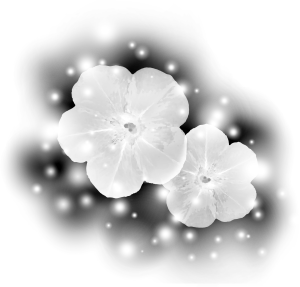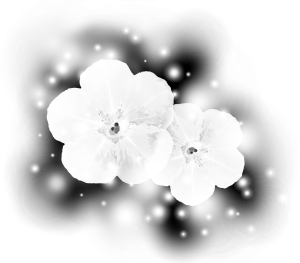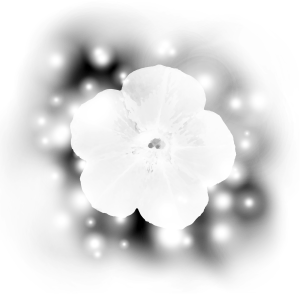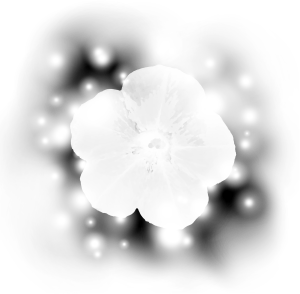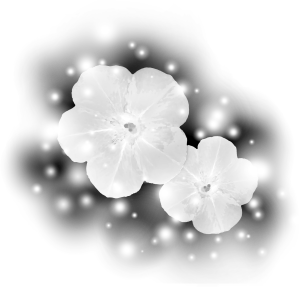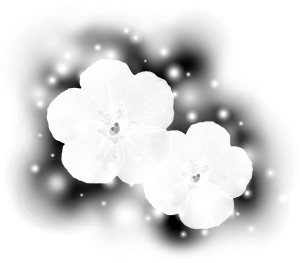ほわ系お花トーンの第三段です。
■使用例■

↑商業誌サイズをモノクロ二階調(トーン化)出力したものを縮小。(W系使用)
エルモゥ様の『キラキラ系トーン6種(ノイズ光B)』併用。

↑『白カケ02』でクリッピング(N系使用)
やっぱりバラバラパーツを組み合わせてデザインする系トーン。
こちらには『花トーン2』でいうところの「Black」系しか入ってません。
(一つのフォルダにまとめて入れて不透明度下げれば良いだけだし…)
このトーンセットには二種類のトーンが入ってます。
■一つは「ノーマル系(N)」

↑不透明度を20%に下げたもの。
名前の後ろに(N)と入ってる2つ(+1)。
詳細な模様?部分を若干残した、比較的黒めなトーン。
花のリアルな細部を表現したいときに。
■もう一つは「白系(W)」

↑不透明度を20%に(以下略)
名前の後ろに(W)と入ってる3つ(+1)。
花の詳細部分をあまり残さない、輪郭と中心部分のみ強調された、やや白めなトーン。
全体的にうるさくない、すっきりとした印象にしたい場合に。
■使い方■(…いらない?)
1.ただ不透明度を下げる。
普通のドットトーンにするなら、『花トーン』の入ったフォルダの不透明度を
任意の濃度(10%なら10%)に調整するだけ。

右が標準カラーセットの20%で左がレイヤー不透明度20%。
どちらもほぼ変わらないみたいなので、
単純にフォルダ作って全部突っ込んでフォルダの不透明度を20%にすれば、
どうやら『濃度20%』になるようです…。
2.トーンにクリッピングする。
まずフォルダを制作し、合成モードを『透過』以外にする。
(『透過』だとクリッピングできないようです)その中に「花トーン」を突っ込んでデザインを完成させる。
(やりにくい場合は、一時的にフォルダの不透明度を下げる)
↓
デザインが完成したら、フォルダの上に使いたいトーンを落とす。
↓

トーンレイヤーを選択し、赤丸部分を押す。
※この時、フォルダの不透明度を下げてあった場合、100パーセントに戻しておいて下さい。
でないと、多分何も見えません…。
↓

「花トーン」が入ったフォルダを選択し、青丸部分を押したあと、
ピンク矢印部分をクリックして「白」を選ぶ。
(少し模様を濃く出したい場合は「グレー(お好みの濃さ)」を選ぶと濃くなります。)
↓

できあがり!!
上記クリッピング作業が面倒くさい方は、よろしければ
Yatchon様の「白カケぼかし効果」のご利用をお勧めします。^^;
3.「花トーン」本体を修正したい場合。

この赤丸部分を押していただければマスクがかかり、
本来は編集できない画像素材も消したり戻したりできるようです。
同梱の『背景ほわ丸』は、「花トーン」フォルダ内にレイヤーを一枚ひいて、背景補完として使います。
普通にブラシとして、背景埋めや汚いところのごまかしにご使用ください。
(花トーンの「?」なところにポンと乗せれば、そこそこごまかせます^^;)

・・・・・・・・・・・・・・・・・・・・・・・・・・・・・・・・・・・・・・・・・・
でもって、素材二つ増やしました。(ていうか、事実上訂正…orz)
ha3a2(N)とha3c2(W) 。

早い話、重なってる面積が減ったんですね。よりすっきりしたと思います(当社比)。
参考画像も、新しい方使用に差し替えました。
・・・・・・・・・・・・・・・・・・・・・・・・・・・・・・・・・・・・・・・・・・・
宜しくお願いします。
カテゴリ1
更新履歴
'19/11/25 使用例画を像差し替え
11/27 サムネイル差し替え。
11/29 ha3a2(N)とha3c2(W)追加。
12/27 使用例画像微変更…。
’20/01/08 説明文を大幅に手直し。
04/14 説明文をすこ~し追加。